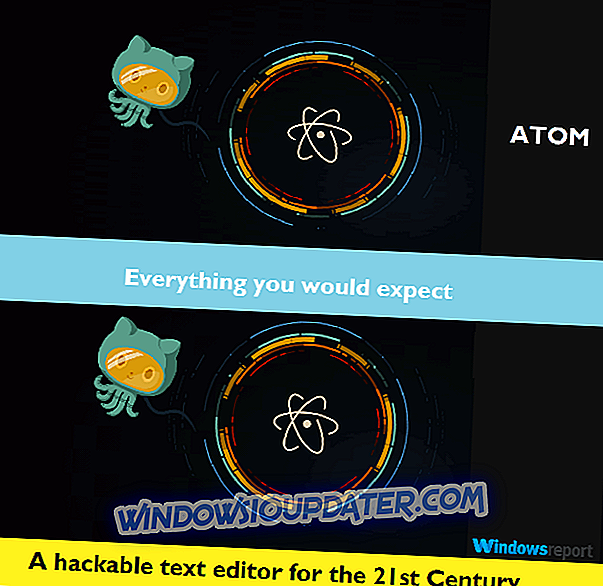Windows 8 und Windows 8.1 sind stabile Systeme, die auf tragbaren Geräten und Desktopgeräten installiert werden können. Obwohl Microsoft versucht hat, alle Windows-Probleme durch die Veröffentlichung verschiedener Betriebssystemupdates zu beheben, scheint ein Problem auf der Windows 8- und Windows 8.1-Plattform noch vorhanden zu sein: der File Explorer-Absturz.

Falls Sie mehrere Probleme mit dem Datei-Explorer (explorer.exe) haben, sollten Sie dieses Lernprogramm befolgen, um zu erfahren, wie Sie diese Fehler leicht beheben und ein stabiles und reibungsloses Betriebssystem nutzen können. Mit den hier beschriebenen Problemlösungen werden die häufigsten Explorer-Fehler und Probleme von Windows 8 und Windows 8.1 behoben. Zögern Sie also nicht und probieren Sie es aus, bevor Sie etwas anderes tun.
Lesen Sie auch : "World at Arms" für Windows 8 begrüßt neue Funktionen und Verbesserungen
So beheben Sie das Problem mit dem Windows 8 Explorer-Absturz
Deaktivieren Sie Cloud-Speichererweiterungen
- Gehen Sie auf Ihrem Computer zu Ihrem Startbildschirm .
- Von dort aus drücken Sie die Tasten " Wind + R ", um die Run- Sequenz zu starten.
- Geben Sie im Feld Ausführen " regedit " ein und klicken Sie auf "ok".

- Gehen Sie im linken Bereich des Registrierungs-Editors zu " HKEY_CLASSES_ROOT " und gehen Sie zum Schlüssel " CLSID {8E74D236-7F35-4720-B138-1FED0B85EA75} ShellFolder ".

- Klicken Sie mit der rechten Maustaste auf den ShellFolder- Schlüssel, gehen Sie zu Permissions und wählen Sie " advanced ".
- Tippen Sie auf Besitzer und wählen Sie " Ändern ". Sie sollten der Besitzer sein. Geben Sie Ihren Benutzernamen ein und klicken Sie auf "OK".
- Unter Ihrem Benutzernamen müssen Sie das Kontrollkästchen " Besitzer von Untercontainern und Objekten ersetzen " aktivieren .
- Aktivieren Sie außerdem im unteren Bereich des gleichen Fensters die Option " Alle untergeordneten Objektberechtigungen durch vererbbare Berechtigungen dieses Betreffs ersetzen " und klicken Sie anschließend auf "OK".

- Sie werden wieder im Fenster Permissions for SellFolder angezeigt .
- Aktivieren Sie von dort das Kontrollkästchen "Vollzugriff" und klicken Sie auf "OK". Jetzt sind Sie wieder im Registrierungs-Editor .
- Klicken Sie im rechten Bereich des Registrierungs-Editors auf den Attributschlüssel, und setzen Sie den Wert auf "0".
- Speichern Sie Ihre Änderungen und starten Sie Ihr Windows 8 / Windows 8.1-Gerät neu.
Beheben Sie den DLNA-Konflikt
Unter Windows 8 und Windows 8.1 haben Sie eine neue Shell-Erweiterung: dlnashext.dll. Diese Erweiterung kann mit dem klassischen DLNA-Protokoll (Digital Living Network Alliance) in Konflikt stehen, was zum Absturz des File Explorer führt. Sie sollten also den DLNA-Konflikt lösen, um Ihr Problem beheben zu können.
- Ähnlich wie oben auf Ihrem Gerät öffnen Sie den Registrierungseditor .
- Von dort aus navigieren Sie zu " HKEY_LOCAL_MACHINESOFTWAREMicrosoftWindowsCurrentVersionShell ExtensionsApproved ".

- Auf der rechten Seite des Registrierungs-Editors finden Sie den Schlüssel mit der Überschrift " {289AF617-1CC3-42A6-926C-E6A863F0E3BA} ".
- Doppelklicken Sie auf dasselbe und setzen Sie den Wert auf "0".

- Speichern Sie die Änderungen und starten Sie Ihr Windows 8 / Windows 8.1-Gerät neu.
Systemverzeichnis durchsuchen und Probleme automatisch beheben
- Wenn der Datei-Explorer beim Start abstürzt, rufen Sie den Startbildschirm auf und starten Sie das Startfenster - ähnlich wie oben beschrieben.
- Geben Sie im Feld Ausführen " cmd " ein und klicken Sie auf " OK ".
- Geben Sie im cmd-Fenster " SFC / SCANNOW " ein und drücken Sie die Eingabetaste.
- Warten Sie, bis der System File Checker Ihren Computer repariert.
- Wenn Sie immer noch Probleme mit Ihrem PC haben oder diese einfach für die Zukunft vermeiden möchten, empfehlen wir Ihnen, dieses Tool (100% sicher und von uns getestet) herunterzuladen, um verschiedene PC-Probleme zu beheben, wie beispielsweise Dateiverlust, Malware und Hardwarefehler. Es wird auch Ihren PC für maximale Leistung optimieren.
Wenn Sie Probleme beim Scannen Ihres Windows 8-Geräts haben, erfahren Sie, wie Sie das Problem chkdsk beheben. Glückwunsch, Sie haben die Probleme mit dem Datei-Explorer unter Windows 8 oder Windows 8.1 erfolgreich behoben. Vergessen Sie nicht, Ihre Erfahrungen mit der Verwendung zu teilen, indem Sie das Kommentarfeld unten verwenden.
Lesen Sie auch : Microsoft-Konto gehackt: Kritische Dinge zu tun